Pr如何制作溶解类视频过渡效果
第一步:启动Pr,打开文件夹中的“项目文件”。进入工作界面,可以看到时间轴面板中已经排列好的两段素材,素材中间已经添加了“棋盘”视频过渡效果
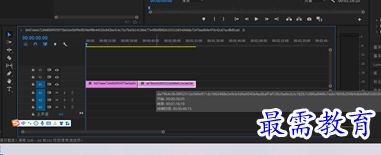
第二步:在时间轴面板中单击选中素材中间的“棋盘”效果,打开“效果控件”面板”

第三步:制作溶解类视频过渡效果
1. MorphCut,使用“MorphCut”效果,在场景画面中出现了“在后台进行分析”七个字,然后过一会场景就模糊了,像被溶解了一样

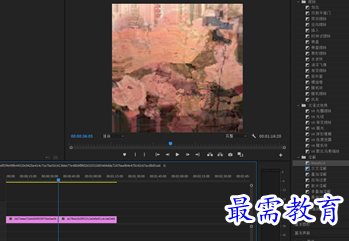
2. 交叉溶解,交叉溶解效果在第一个场景淡化消失的同时,会使第二个场景逐渐淡化出现
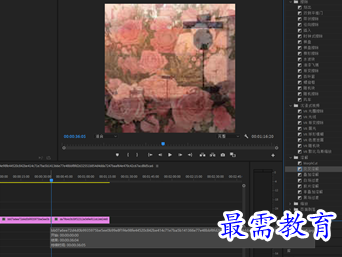
3. 叠加溶解,“叠加溶解”效果是将第一个场景作为纹理贴图影像给第二个场景,以实现高度叠化的转换效果
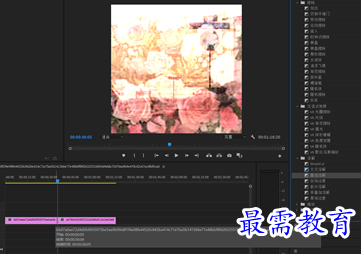
4. 白场过渡,“白场过渡”效果会使第一个场景逐渐淡化到白色场景,然后从白色场景淡化到第二个场景

5. 胶片溶解,“胶片溶解”效果是使第一个场景产生胶片朦胧的效果,同时逐渐转换至第二个场景
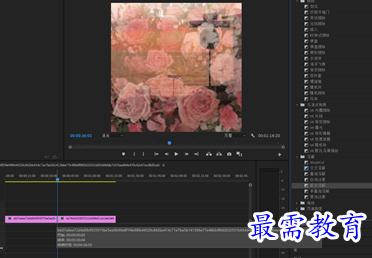
6. 非叠加溶解,“非叠加溶解”效果是将第二个场景中亮度较高的部分直接叠加到第一个场景中,从而逐渐显示出第二个场景
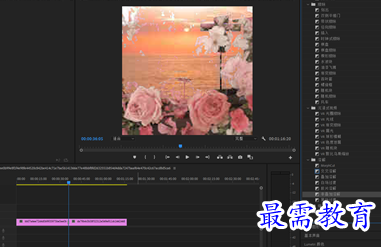
7. 黑场过渡,“黑场过渡”效果是使第一个场景逐渐淡化到黑色场景,然后从黑色场景淡化到第二个场景
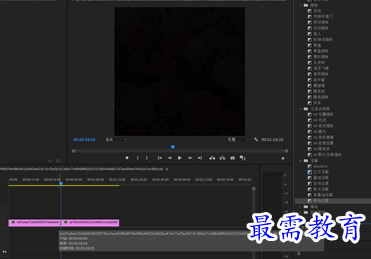
继续查找其他问题的答案?
-
2021-03-1761次播放
-
2018Premiere Pro CC “运动”参数设置界面(视频讲解)
2021-03-1727次播放
-
2021-03-1712次播放
-
2021-03-1717次播放
-
2018Premiere Pro CC 设置字幕对齐方式(视频讲解)
2021-03-1712次播放
-
2021-03-178次播放
-
2018Premiere Pro CC 创建垂直字幕(视频讲解)
2021-03-175次播放
-
2021-03-1710次播放
-
2018Premiere Pro CC添加“基本3D”特效(视频讲解)
2021-03-1714次播放
-
2021-03-1713次播放
 前端设计工程师——刘旭
前端设计工程师——刘旭
 湘公网安备:43011102000856号
湘公网安备:43011102000856号 

点击加载更多评论>>